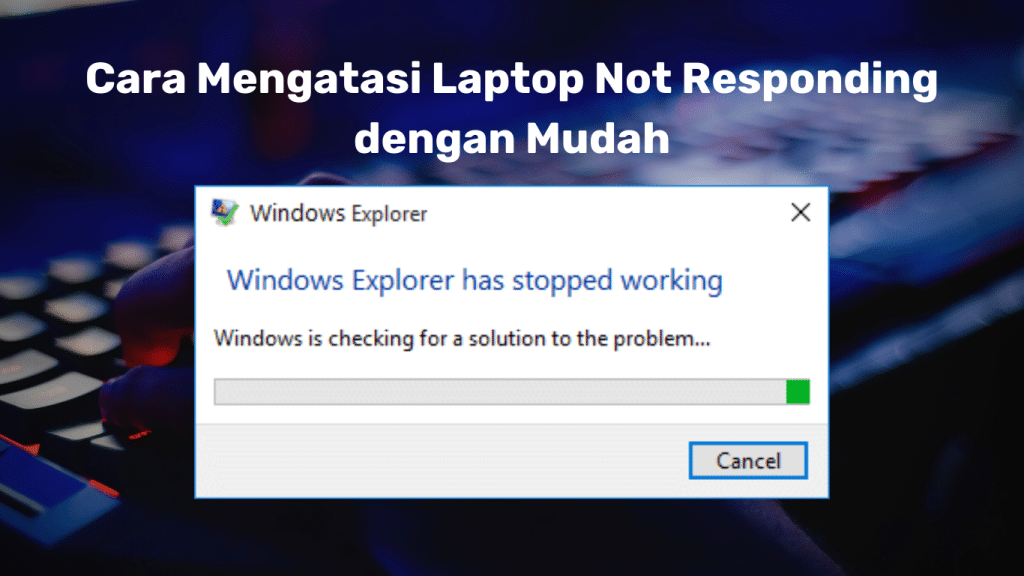Masalah laptop not responding tentu hal yang menyebalkan. Anda jadi tidak bisa lagi meneruskan aktivitas di laptop dan bisa menyebabkan data sebelumnya tidak tersimpan. Namun jangan bingung dahulu, pastikan mengetahui cara mengatasi laptop not responding dengan mudah.
Cara mengatasi laptop not responding windows 11, 10,8, maupun 7 pada dasarnya sama. Jadi Anda tidak perlu khawatir masalah OS untuk memperbaiki laptop not responding. Anda hanya perlu menyimak pembahasan berikut sampai akhir agar lebih mengetahuinya dengan jelas.
5 Cara Mengatasi Laptop Not Responding
Berikut adalah beberapa cara mengatasi laptop not responding windows 7,8,10 dan 11 yang bisa Anda coba:
1. Menutup Aplikasi Secara Paksa
Cara mengatasi laptop not responding paling mudah adalah dengan menutup aplikasi secara paksa. Hal ini karena ada beberapa aplikasi yang masih berjalan di belakang layar yang belum Anda matikan, tentu ini bisa memperberat kerja laptop.
Jika Anda ingin mengatasi tanpa menutup aplikasi penting yang sedang Anda jalankan, Anda bisa pergi ke task manager untuk mematikan aplikasi di belakang layar. Cara masuk ke task manager untuk menutup aplikasi background yaitu sebagai berikut:
- Klik ctrl + Alt + Delete pada keyboard Anda
- Kemudian klik task manager
- Lalu pilih program yang ingin Anda matikan
- Kemudian klik end task
- Maka program tersebut akan berhenti dan not responding akan teratasi
2. Uninstall Aplikasi yang Tidak Digunakan
Jika masalah laptop hang tidak bergerak karena not responding sering terjadi, mungkin saja akibat aplikasi pada laptop yang terlalu banyak. Hal ini akan memperberat sistem kerja laptop Anda dan mengakibatkan sering not responding.
Jadi Anda bisa memilih beberapa aplikasi yang sudah tidak digunakan. Jika terpaksa, korbankan beberapa aplikasi yang terlalu berat untuk diuninstall agar tidak memperberat kerja dari laptop Anda. Dengan begitu, Anda bisa menggunakan laptop tanpa masalah not responding yang mengintai.
3. Update Driver
Ternyata masalah laptop not responding juga bisa diakibatkan oleh driver laptop yang usang. Anda bisa segera mengupdatenya sendiri atau membawanya ke service laptop terdekat. Dengan begitu, laptop Anda bisa lancar dengan tampilan driver terbaru.
4. Menambahkan RAM
Anda juga bisa berinisiatif untuk menambahkan RAM pada laptop Anda. Hal ini karena bisa jadi laptop menjadi sering not responding karena kapasitas RAM yang terlampau sedikit untuk berbagai aplikasi berat yang Anda jalankan.
Pastikan terlebih dahulu apakah laptop Anda memiliki 2 slot untuk RAM. Jadi Anda tidak perlu membeli dengan kapasitas RAM yang besar sebagai tambahan. Namun apabila laptop Anda hanya 1 slot, pastikan menambahkan RAM yang lebih besar daripada sebelumnya.
5. Menghilangkan Virus
Bisa jadi faktor laptop macet lalu not responding adalah virus yang bersarang pada laptop Anda. Jadi Anda bisa melakukan scanning untuk membersihkan para virus tersebut secara menyeluruh.
Anda bisa menggunakan aplikasi antivirus. Lalu lakukan scanning pada setiap driver untuk memastikan apakah laptop Anda aman. Jika ditemukan virus, segera hapus permanen keberadaannya.
Membawa Laptop Not Responding ke Servis
Jika cara mengatasi laptop not responding terus tidak bisa menyelesaikan permasalahan, maka Anda bisa membawanya ke tempat servis terdekat. Di sana Anda bisa melakukan konsultasi tentang keadaan laptop.
Setelah itu, pihak servis akan menganalisa bagaimana cara mengatasi laptop not responding tersebut. Kemudian mereka akan melakukan tindakan dan Anda tinggal menunggu servis laptop selesai.
Jadi itu adalah beberapa informasi mengenai mengatasi laptop not responding. Semoga bermanfaat!